
正直、自分の使い方では必要ないものだと思いましたが、せっかくなので買ってみました。


取付しただけでは効果ありません。取り付け後の設定と注意点もまとめてみます。
NASにキャッシュ用SSDを取り付けるとどうなるの?


公式サイトを読む限り以下のことから、頻繁にNASへアクセスしてデータを読み書きする場合に速度向上が見込めるらしい。例えば、定期的なパソコンのシステムバックアップ、NASに保存してる動画データの編集などの場合だろうか。普通にデータ保存に使う分には効果は少ないかもしれない。
SSDキャッシュは、大容量のHDDボリュームのデータの書き込み速度と読み取り速度を劇的に向上させることができます。社内テストでは、SSDキャッシュをオールHDDストレージアレイに追加すると、ランダムな書き込みおよびランダム読み取りIOPSが15回以上向上し、平均待ち時間が最大 93% 削減されました。
読み取り/書き込み SSD キャッシュ モジュール上のデータは、RAID 構成によるデータ損失から保護されます。ユーザーは、RAID 1、RAID 5、RAID 6 のセットアップ構成を選択できます。SSD に障害が発生して RAID が低下した場合、I/O 操作は HDD に転送され、すべてのデータがソースに書き戻され、データの整合性と運用の継続性が確保されます。
キャッシュ用SSDは1本じゃダメ?2本と何が違う?
ここも、公式サイトから引用します。
読み取り専用キャッシュ(1本)
小さなファイルが頻繁にアクセスされ、ほとんど変更されない場合、ランダム読み取りのパフォーマンスが向上します。



1本だと、NAS内のデータを読み込みだけパフォーマンス向上するようです。
読み書きキャッシュ(2本)
小さなファイルが頻繁にアクセス、変更、作成される場合の読み取りおよび書き込みパフォーマンスが向上します。



2本だと、NAS内のデータを読み書き両方パフォーマンス向上するようです。
純正のSynology M.2 SSDは高い!ので、コレ買いました。
純正品
公式サイト重いです↓


公式サイトの互換性リストを見るとSNV3410とのこと、これを調べてみると400GBで 24,276円!とても買える金額ではありません。法人さんならもちろん、互換性リストに載ってる純正がオススメなんでしょうけどね。個人ではとても買えません。しかも、読み書きで考えると2本必要なので倍となったら破産します。
コレ買いました。
と、いうわけでネットで純正品以外を使ってる方を探し使える製品を探しました。500GB 約6,000円これなら手が届きます。
取付作業


早速、取り付けていくわけですが・・・・底面にはメモリ増設する場所しかないし、側面にもないし。とりあえずドライブを全部外してみます。どこだかわかりますか?


正解はココでした。
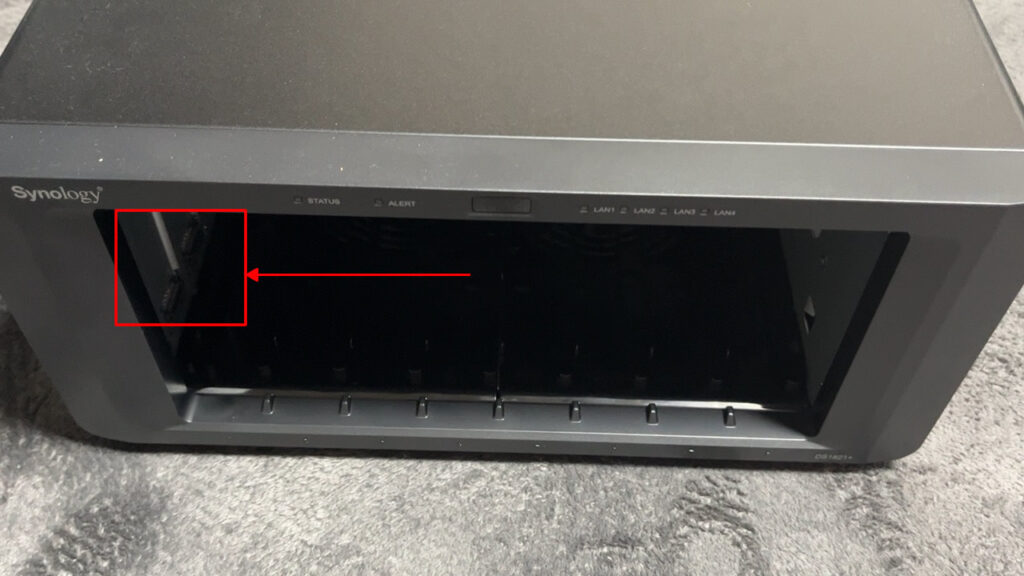
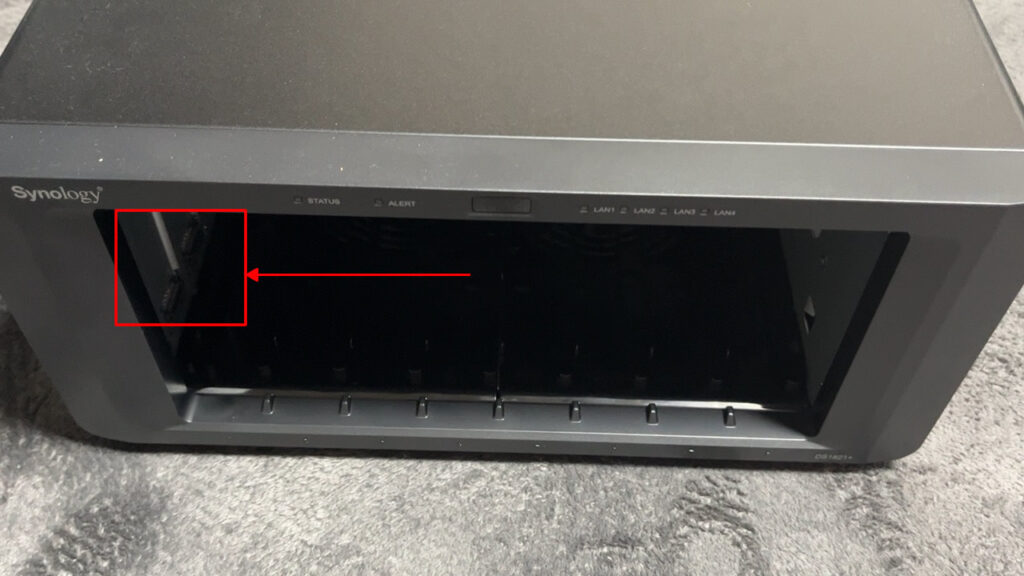
拡大します。ここの赤枠2個が増設スロット2つです。
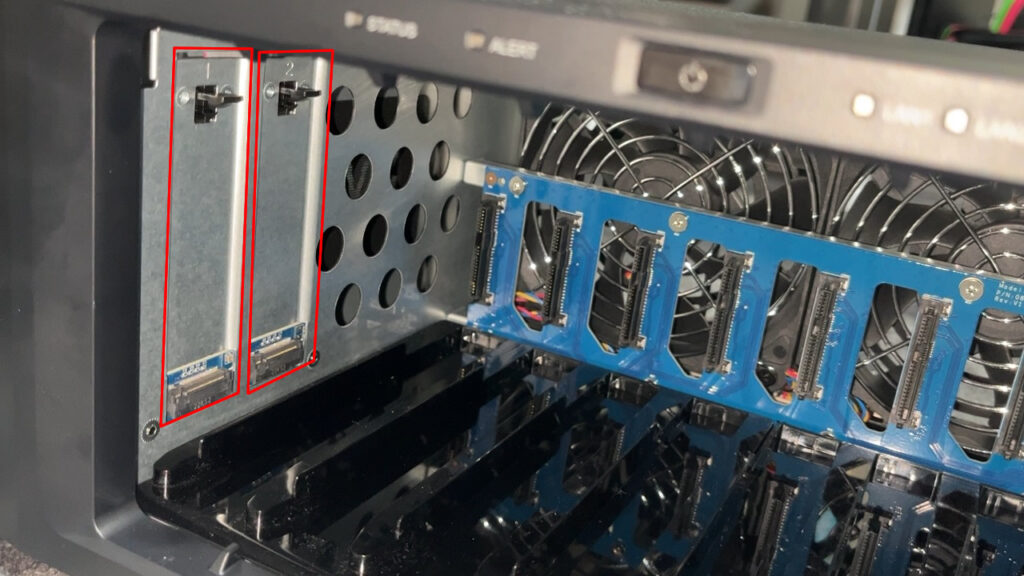
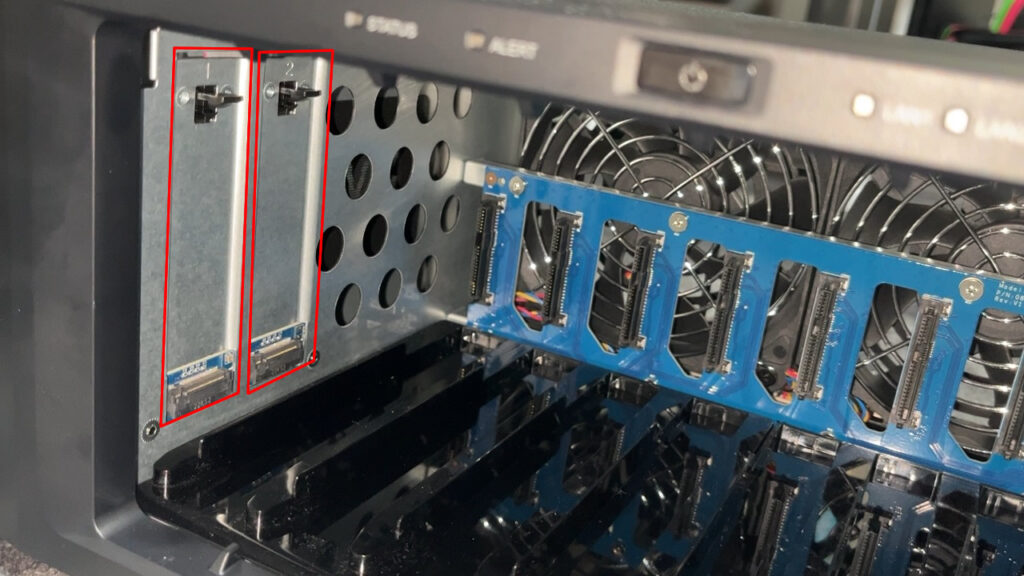
ここに取り付けていきます。しっかり挿して、ツメでロック。少しグラグラするのでネジ止めしたくなるくらい不安感が残ります。






取付が終わったら、ドライブを戻して配線後に電源を入れます。
キャッシュ用SSD 取付後の設定
管理外面のメインメニューから「ストレージマネージャ」を起動します。
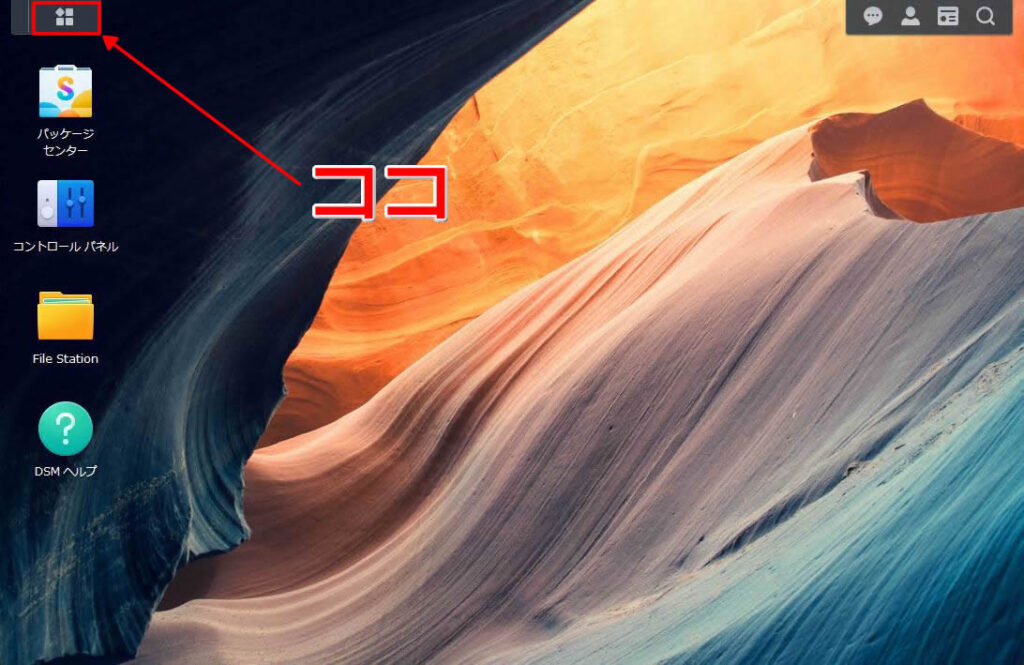
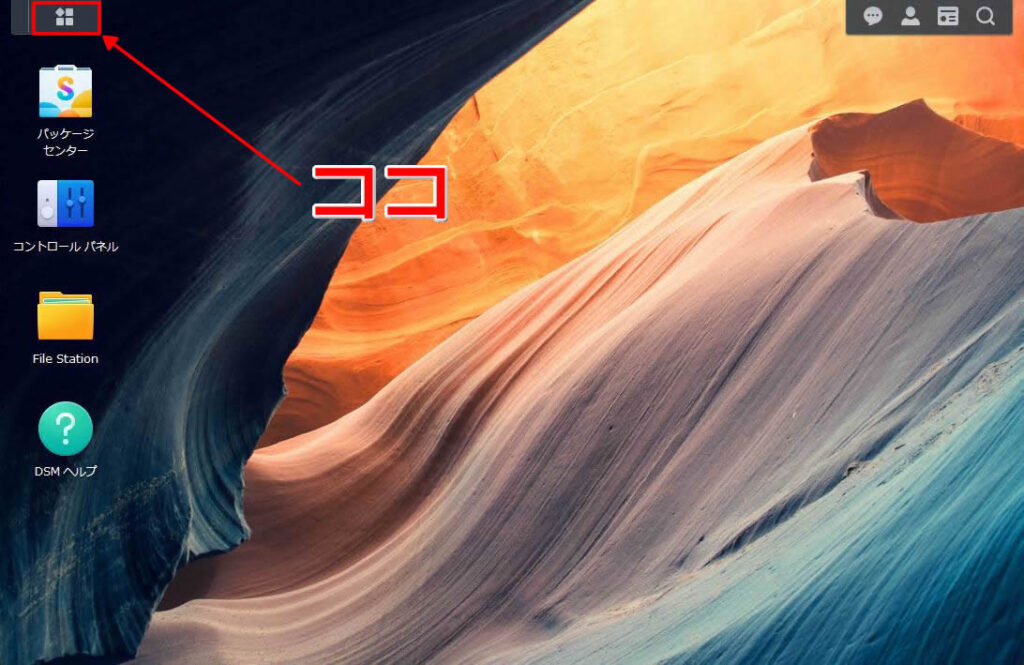
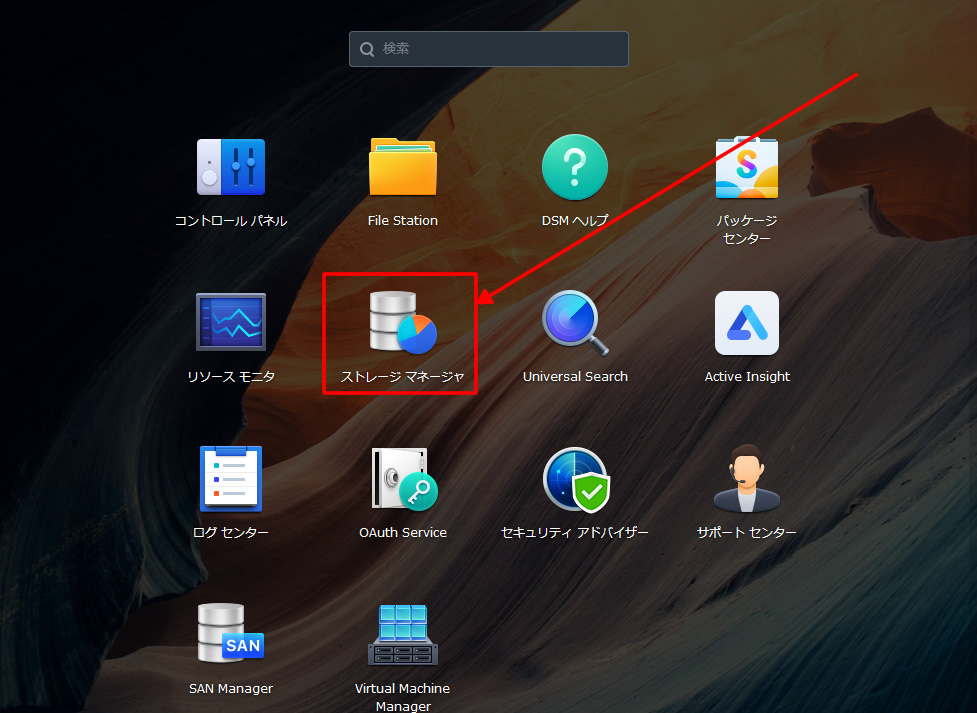
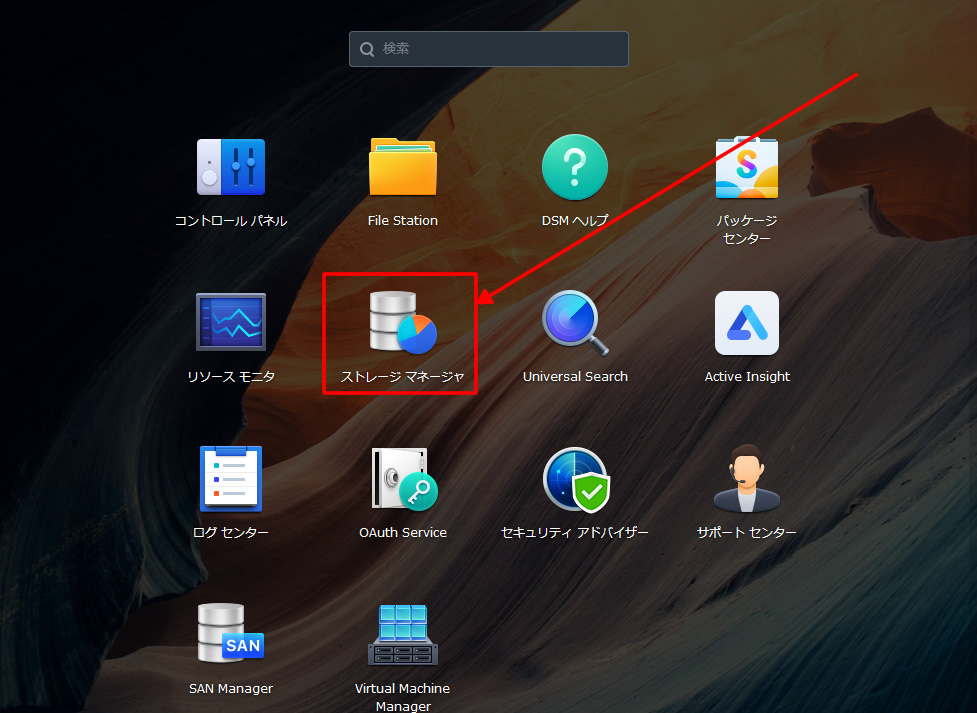
ストレージマネージャの「HDD/SSD」を開くと、取付けたSSDが認識されていることがわかります。
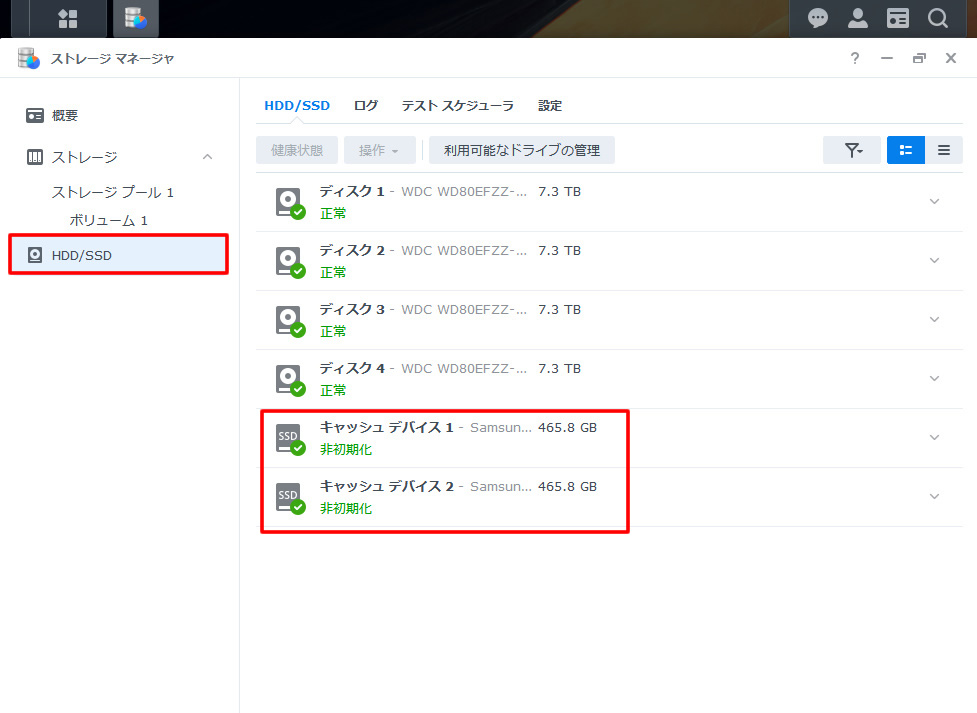
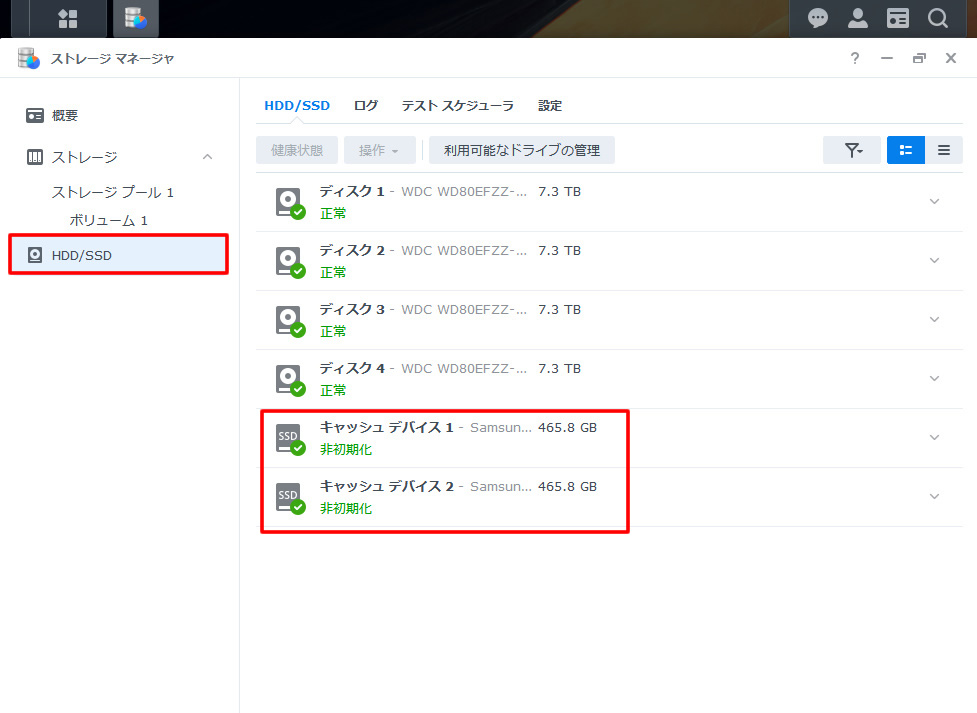
早速、設定していきます。「利用可能なドライブの管理」を押します。
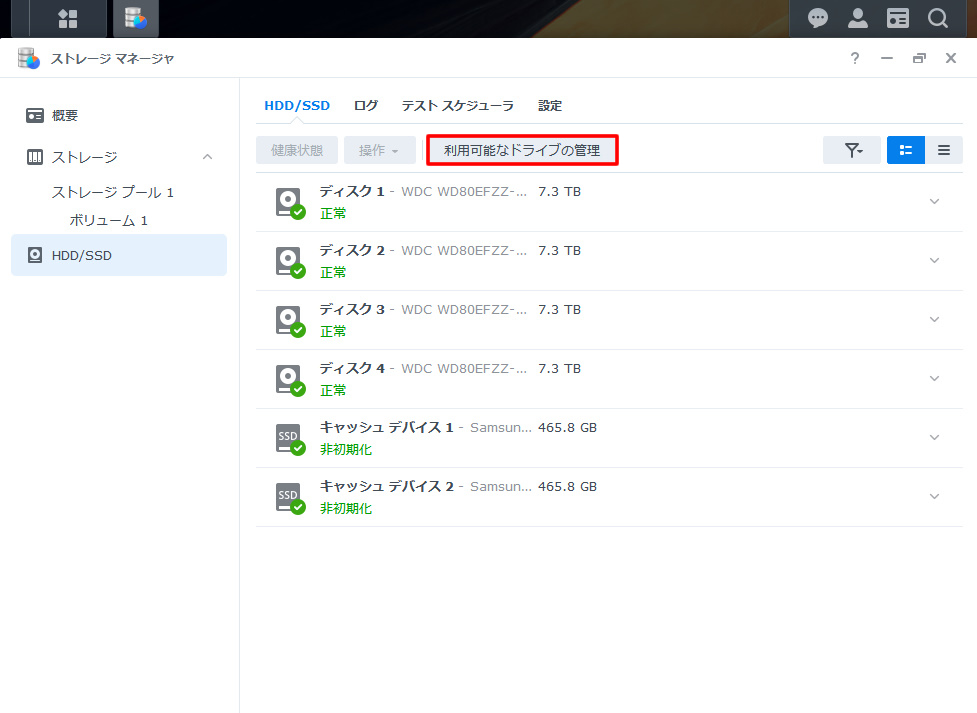
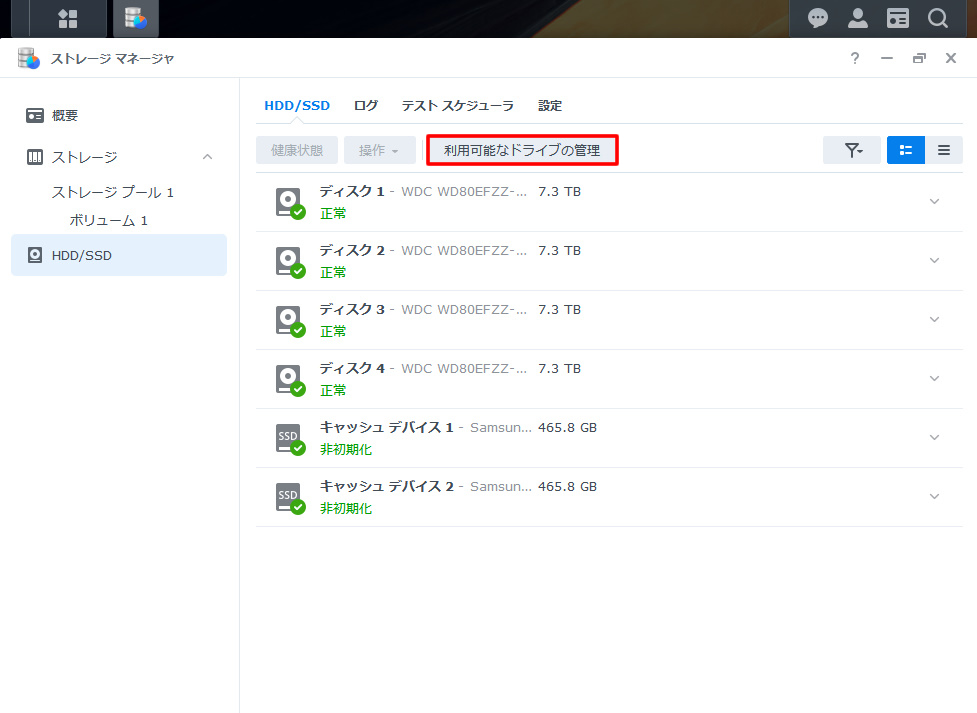
続いて、「SSDキャッシュの作成」を押します。
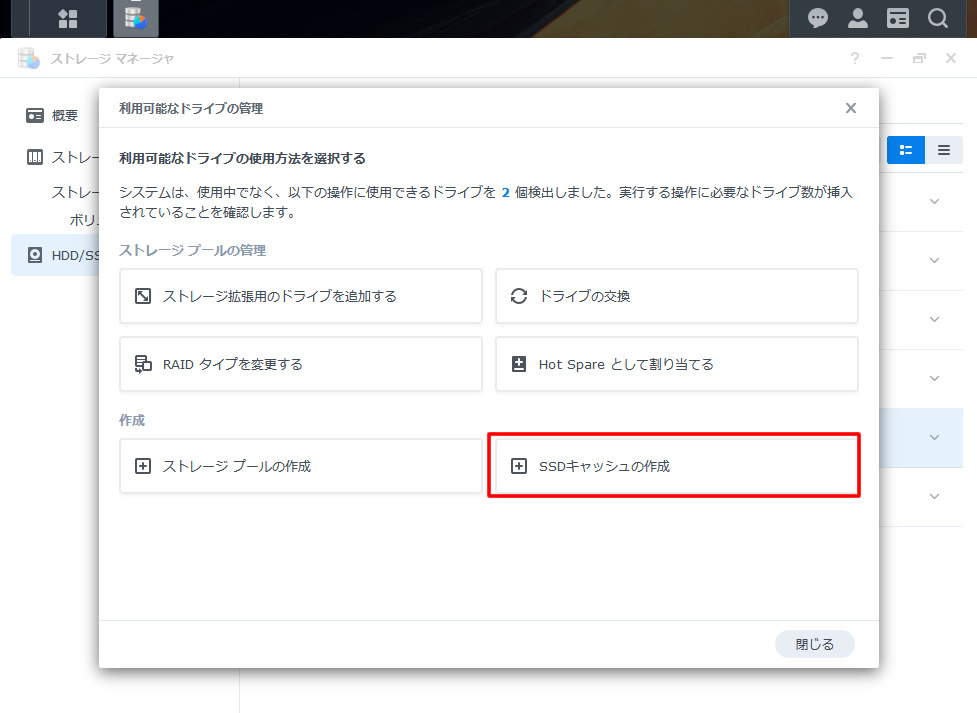
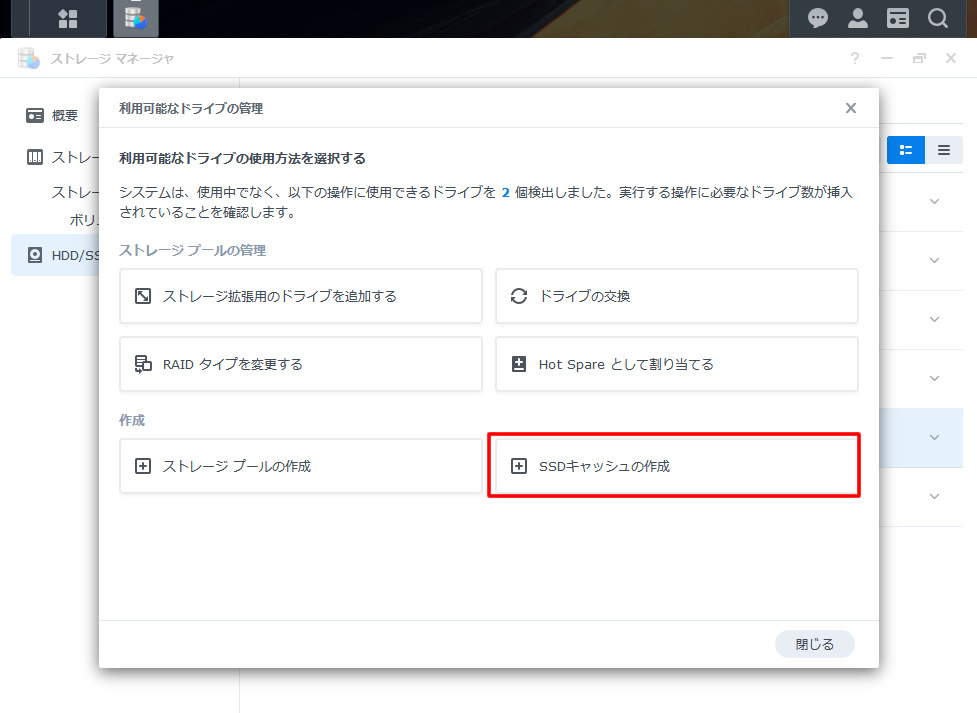
ボリュームは1つしかないのでそのまま次へ
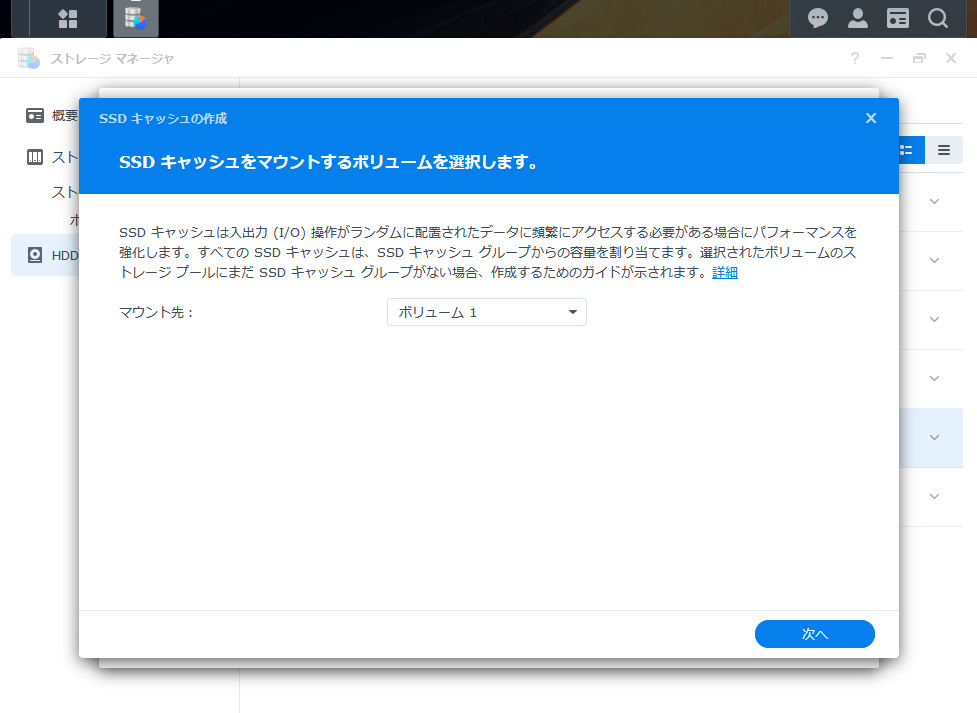
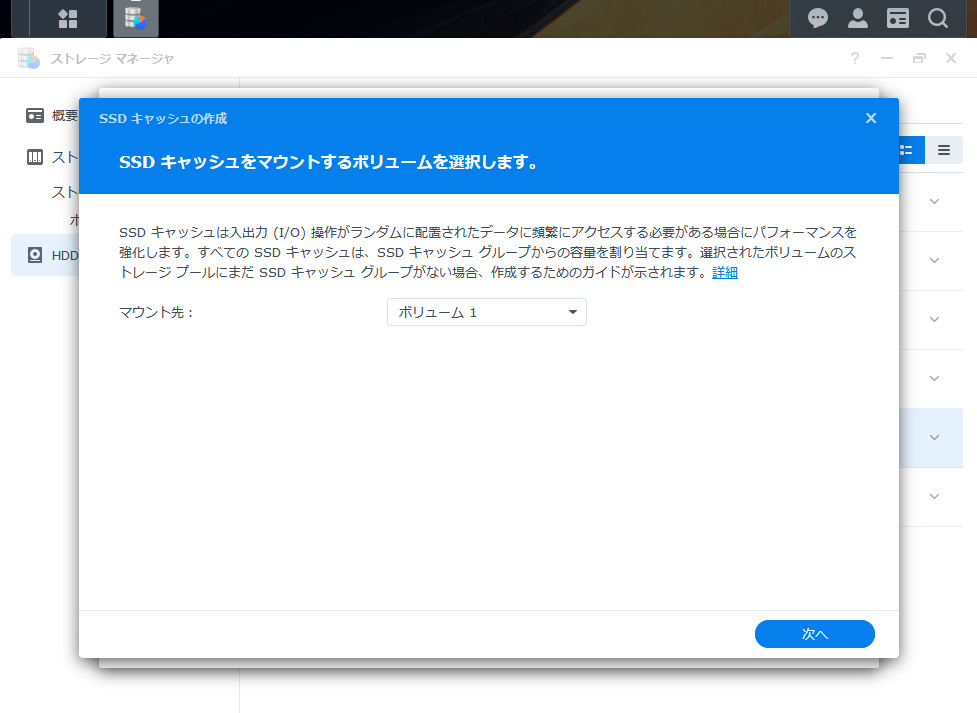
今回は、キャッシュ用SSDを2本取付し両方のパフォーマンスを向上させたいので【読み書きキャッシュ】を選択して次に進みます。
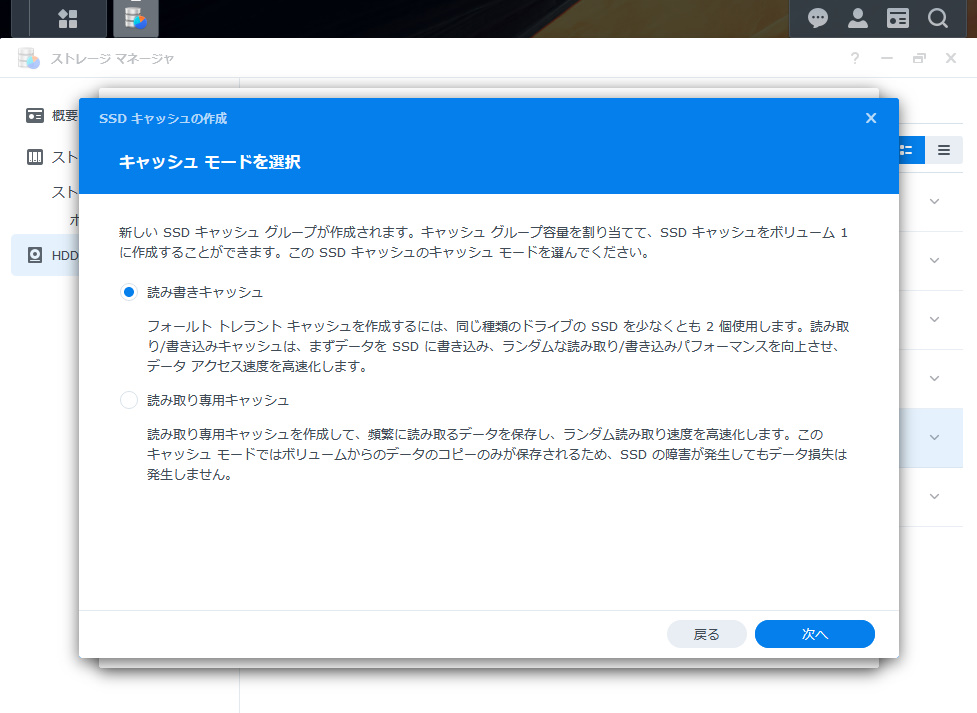
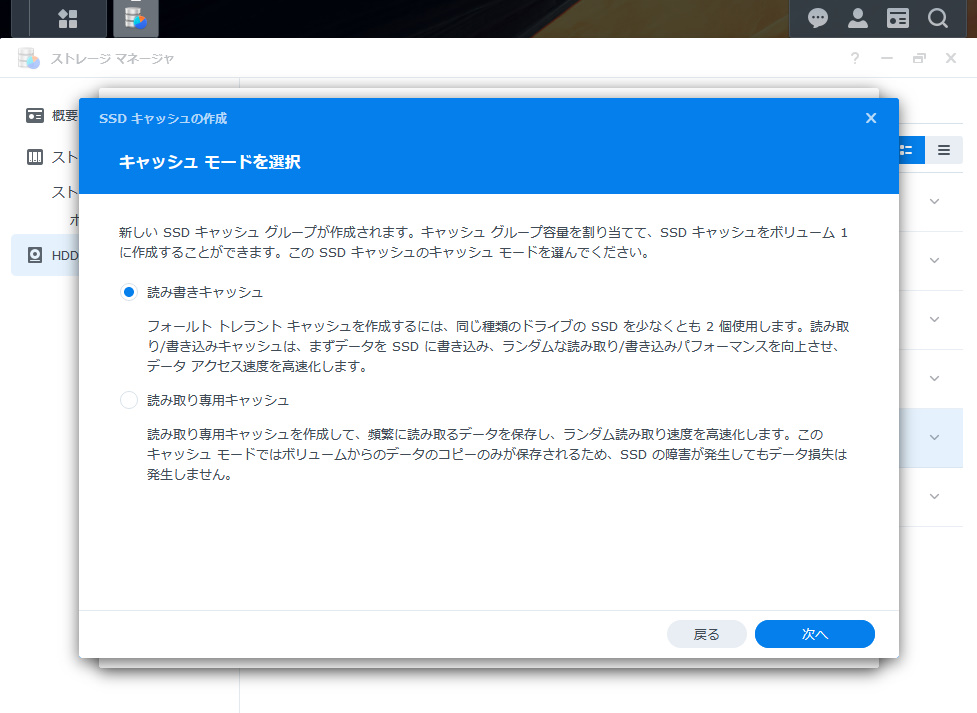
兎にも角にも、読み込み側にパフォーマンス全振りしたい場合は「読み取り専用キャッシュ」を選択して全容量を割り振ることも出来ます。
ここで注意が出ます。
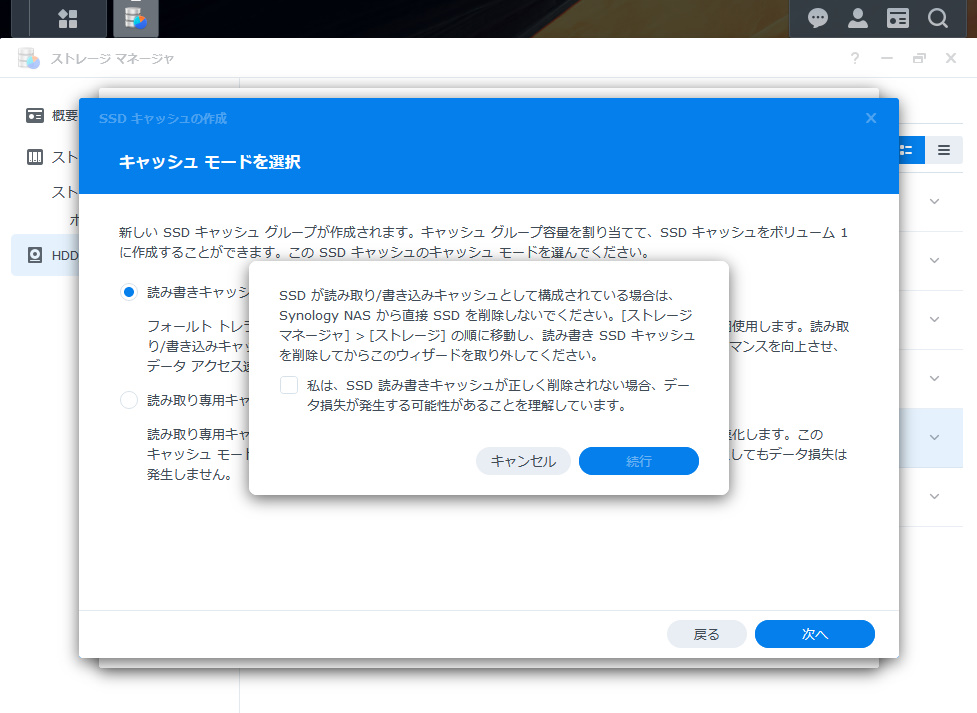
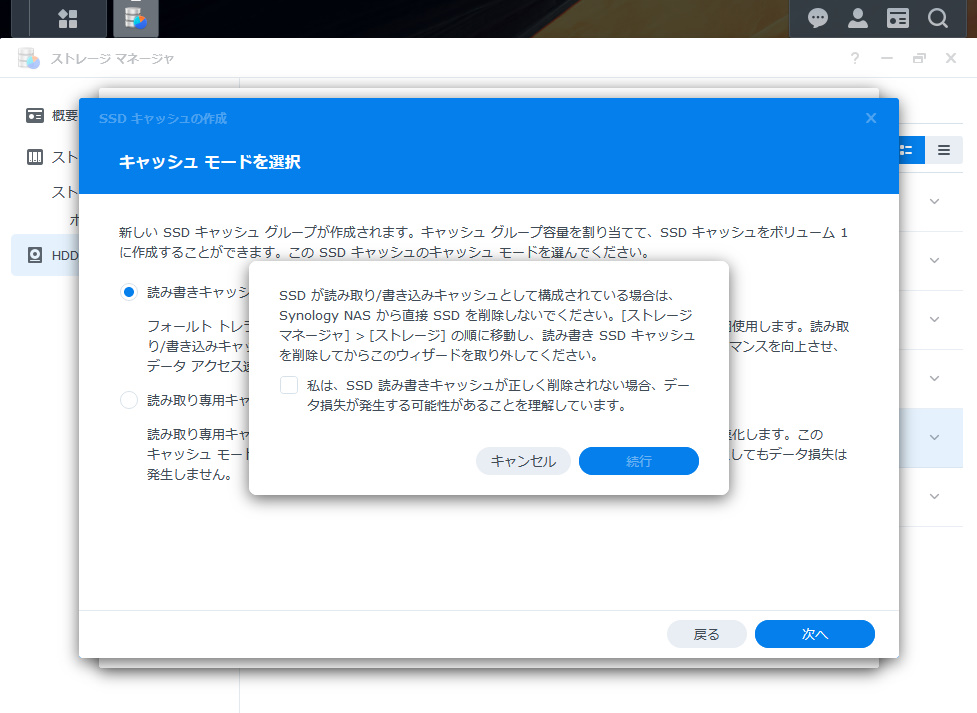
要約するとこんな感じです。これは覚えておきましょう。
取付けたSSDをキャッシュとしてストレージマネージャで設定したら、
ストレージマネージャーから構成設定を削除する前に、NAS本体から物理的にSSDを取り外すなよ!順番間違えたらデータ消えるぞ!
これを理解したら先に進め。
ここでキャッシュRAIDタイプの設定ですが、RAID1にしてみます。故障にも対応し、フォールトトレランスがあるからデータ的に安全?その分、パフォーマンスの向上はないみたいですが。
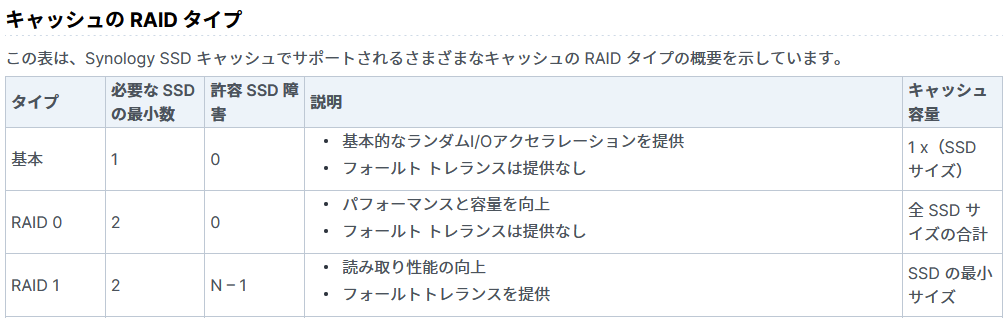
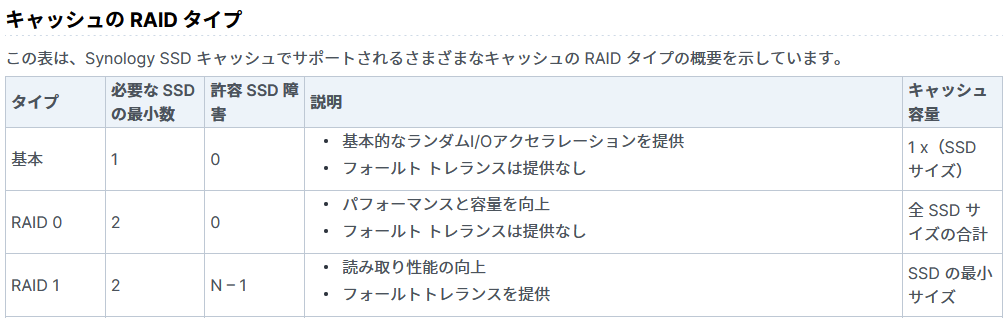
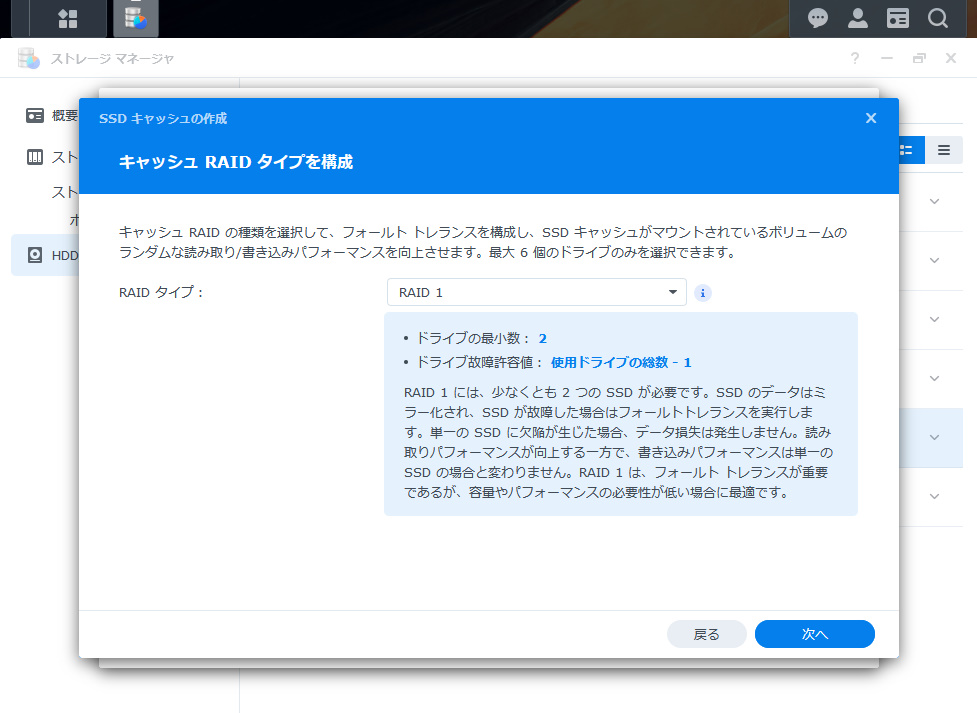
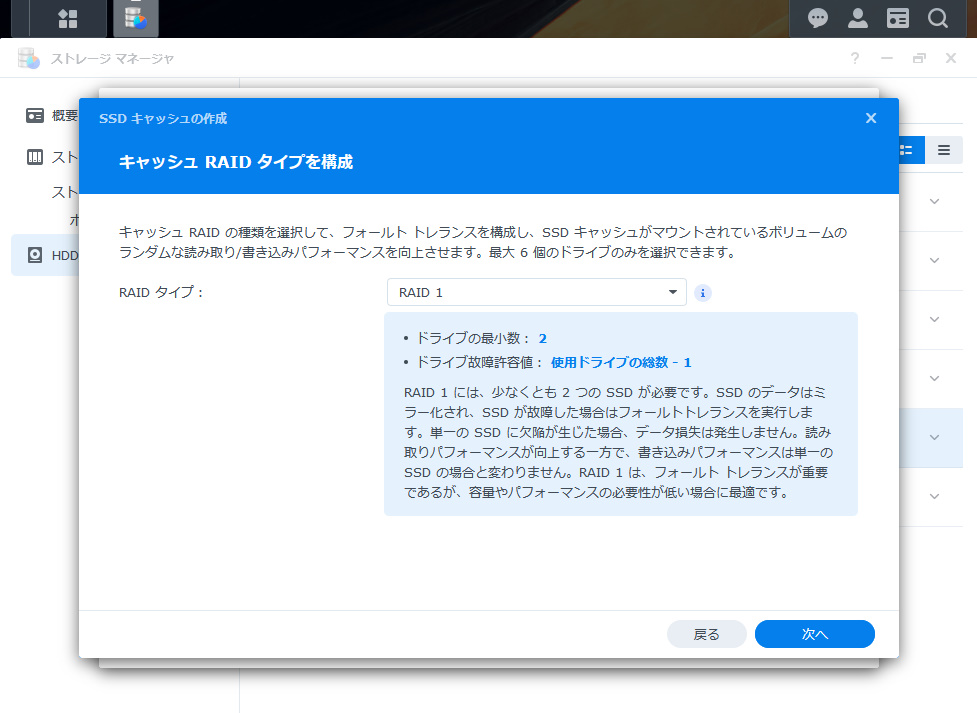





っていうか、RAID1 一択でした(^_^)
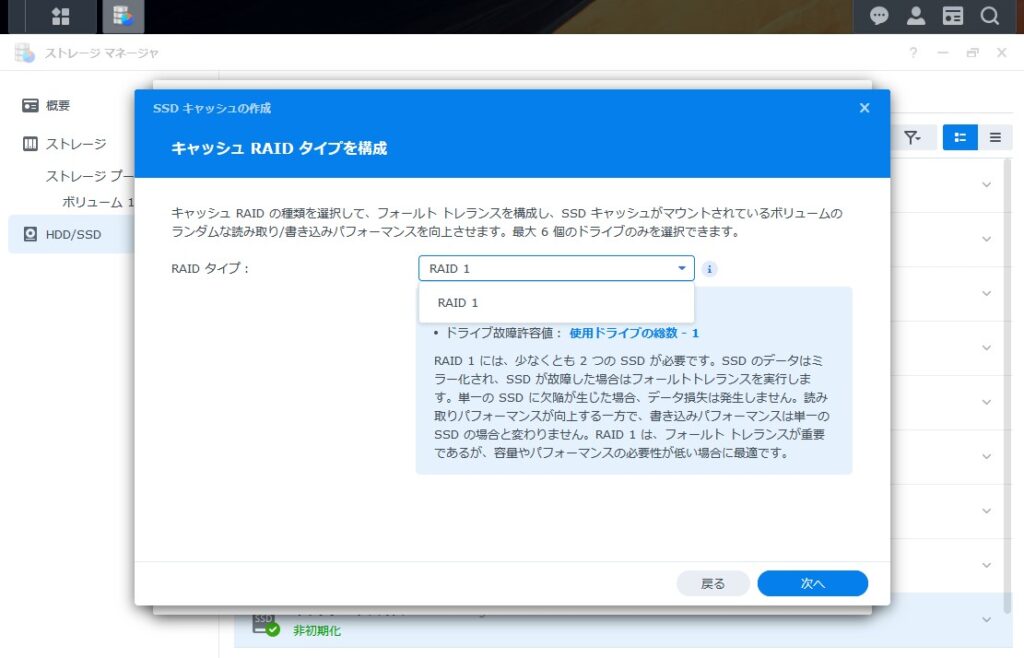
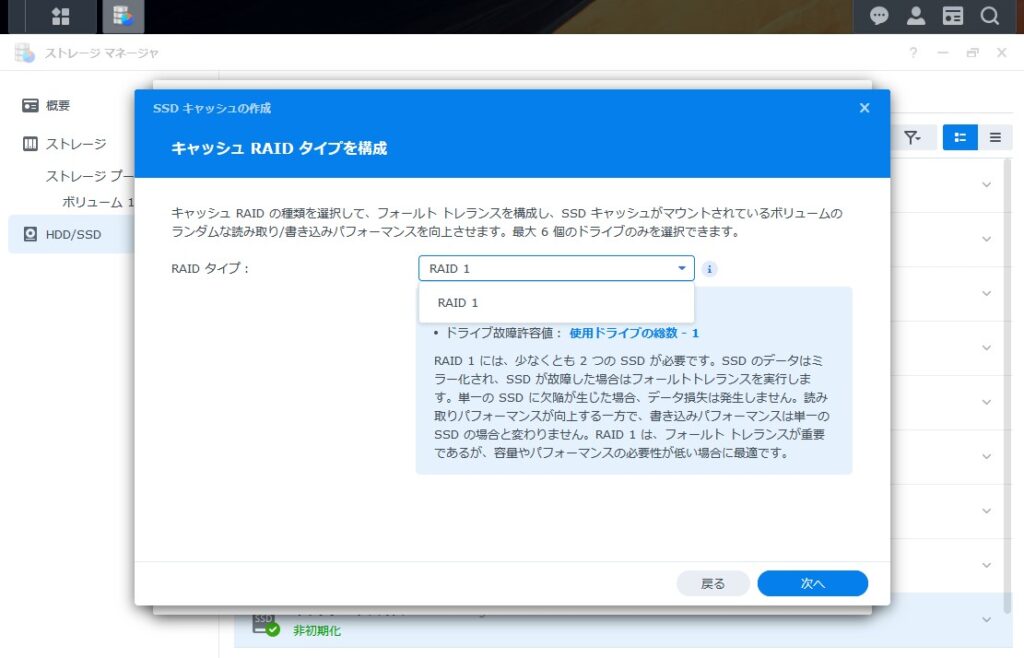
ドライブを選択して次へ。
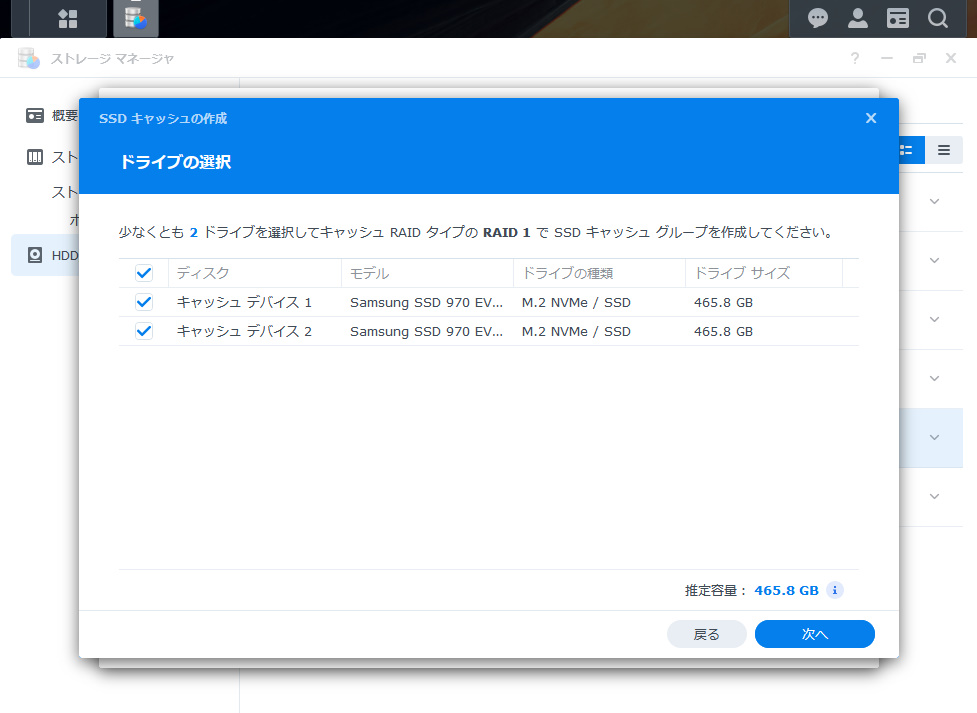
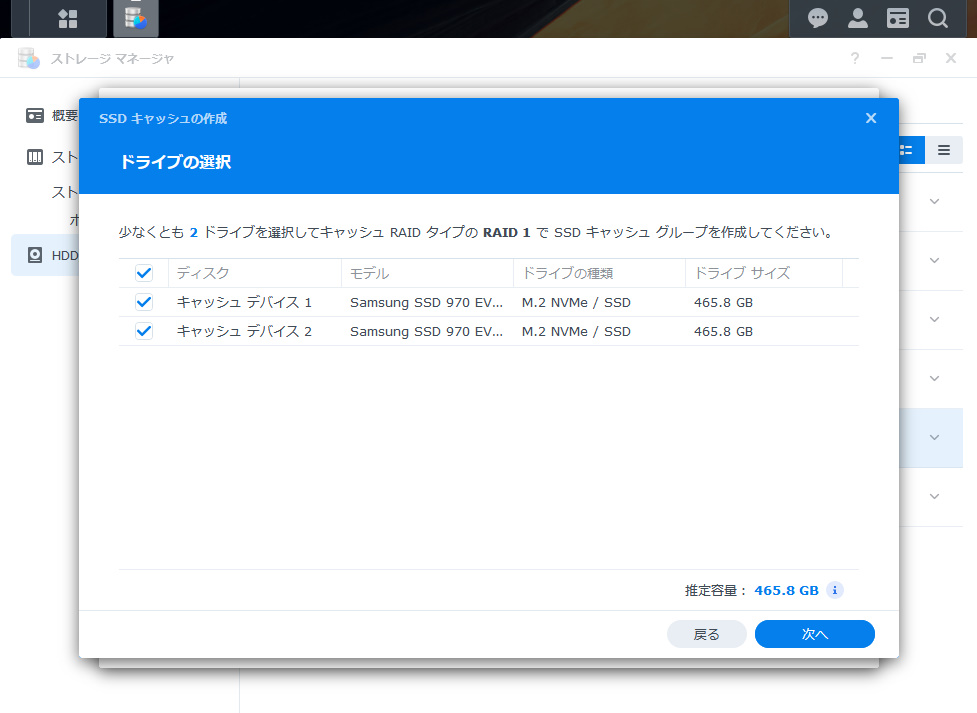
なんとここにきて、互換性のないSSDだとおっしゃいます。使えればいいので続行します。
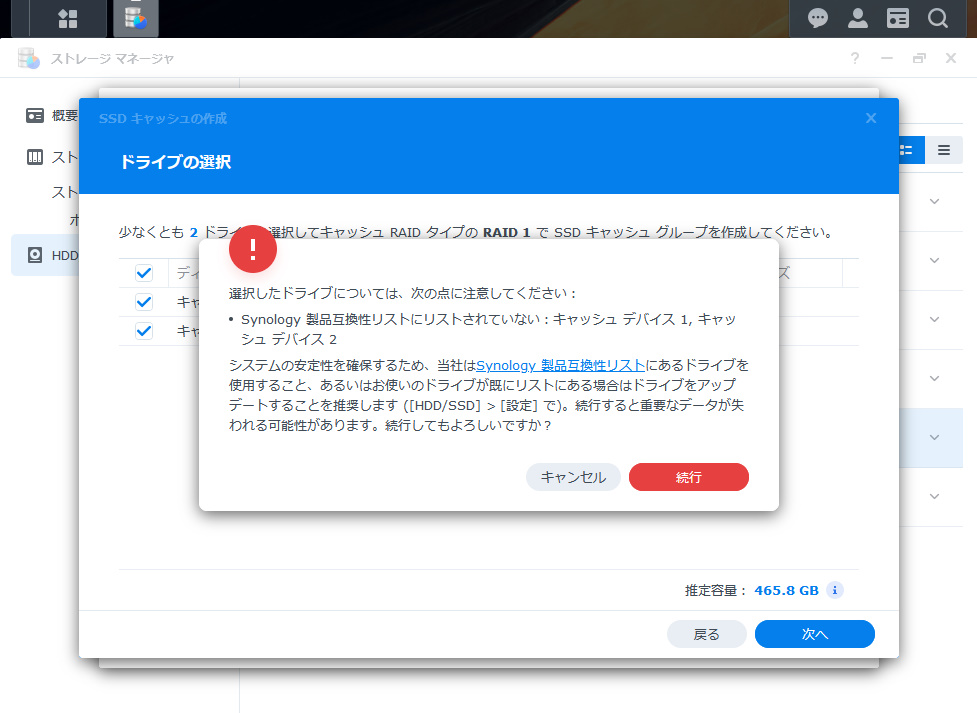
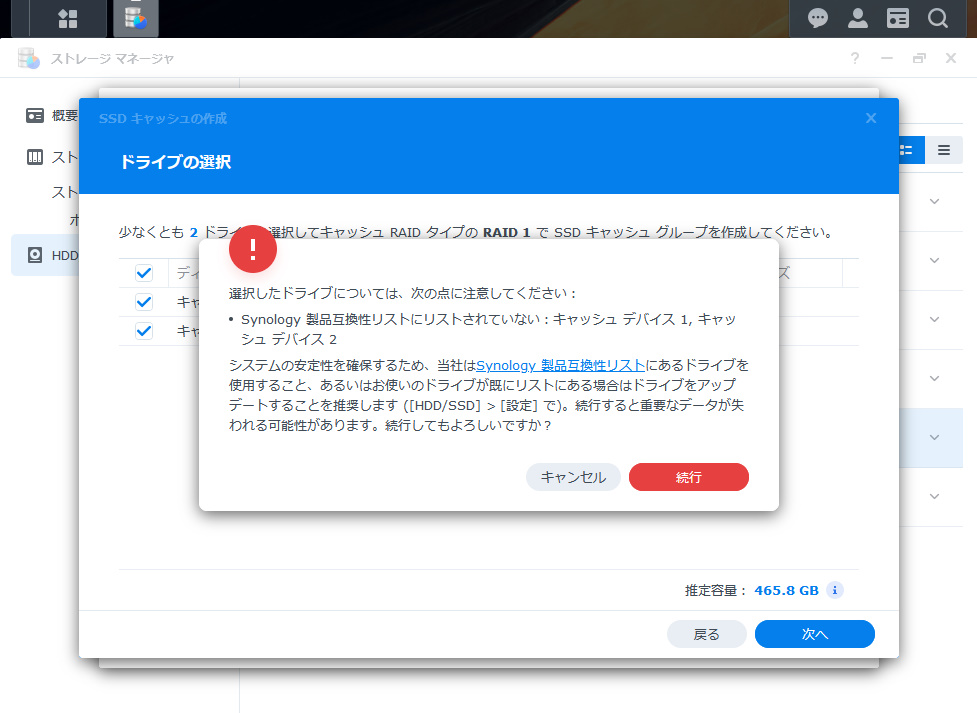
ここでは割り当てる容量ですが、最大容量を割り当ててみます。よく、最大を割り当てるとパフォーマンスが落ちるといわれますがどうなのでしょうか?後日、いろいろ試してみようと思います。
「すべての Btrfs metadata を SSDキャッシュにピン留めする」に関しては、システムバックアップなど定期的な細かいファイルのバックアップを頻繁にする場合は、パフォーマンスの向上が見込めるらしいです。とりあえずチェックを付けておきました。
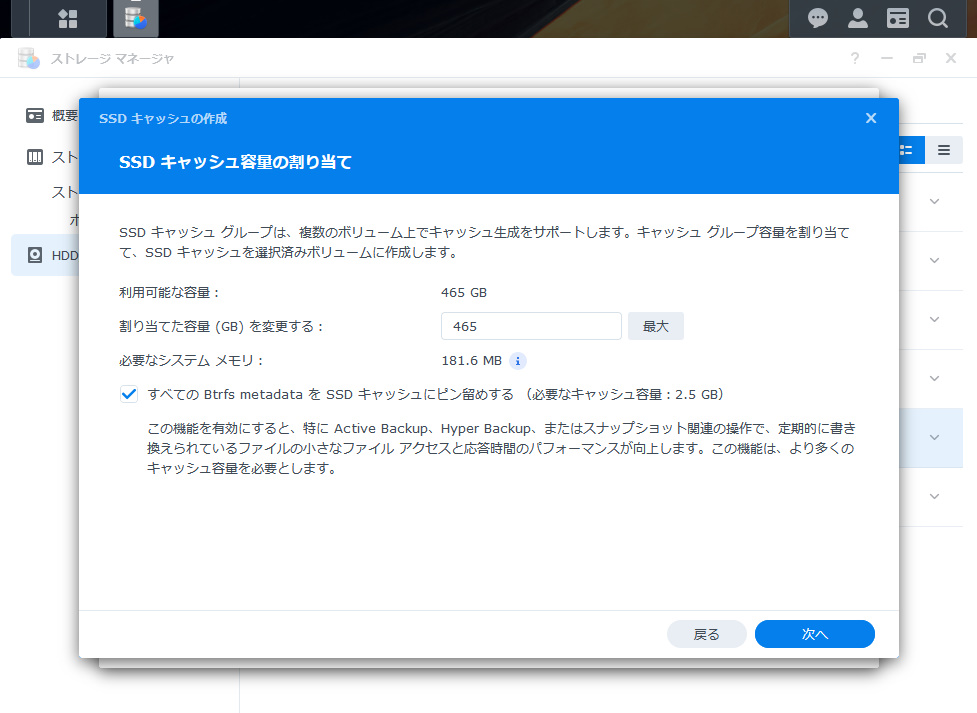
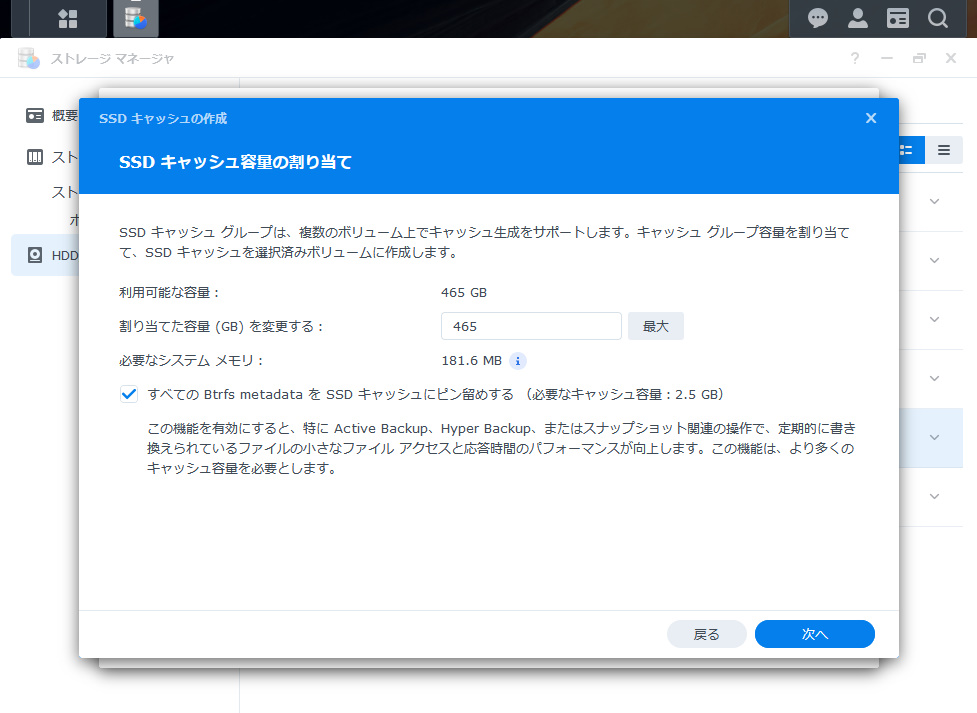
あとは最終確認とキャッシュ用SSD内のデータが消える確認したら作成が始まります。「消去」から「正常」に変わるまで約10秒くらいです。
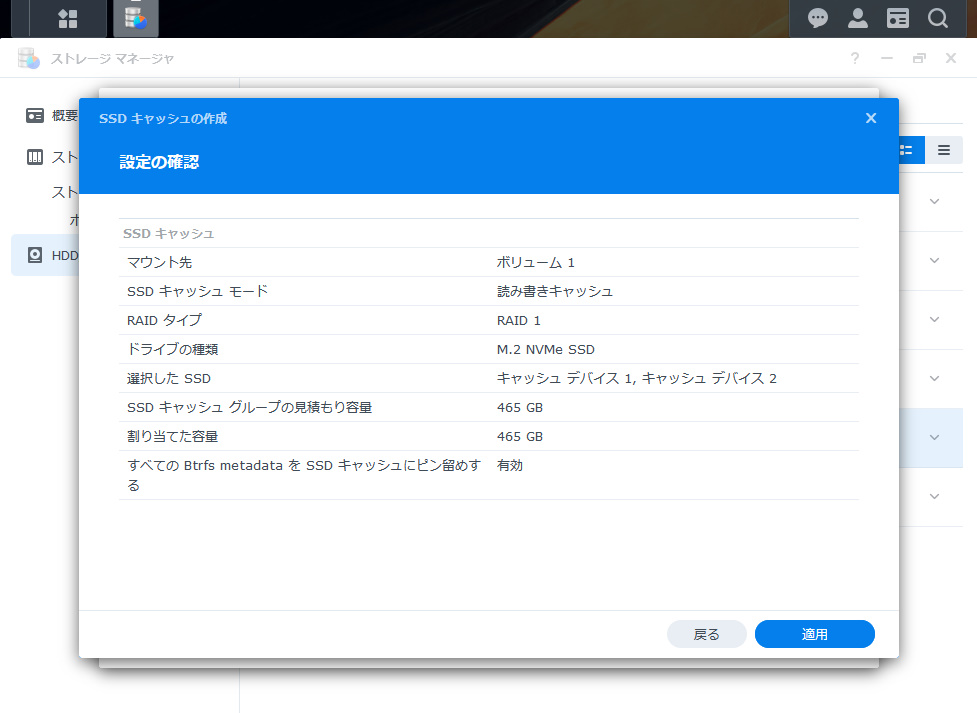
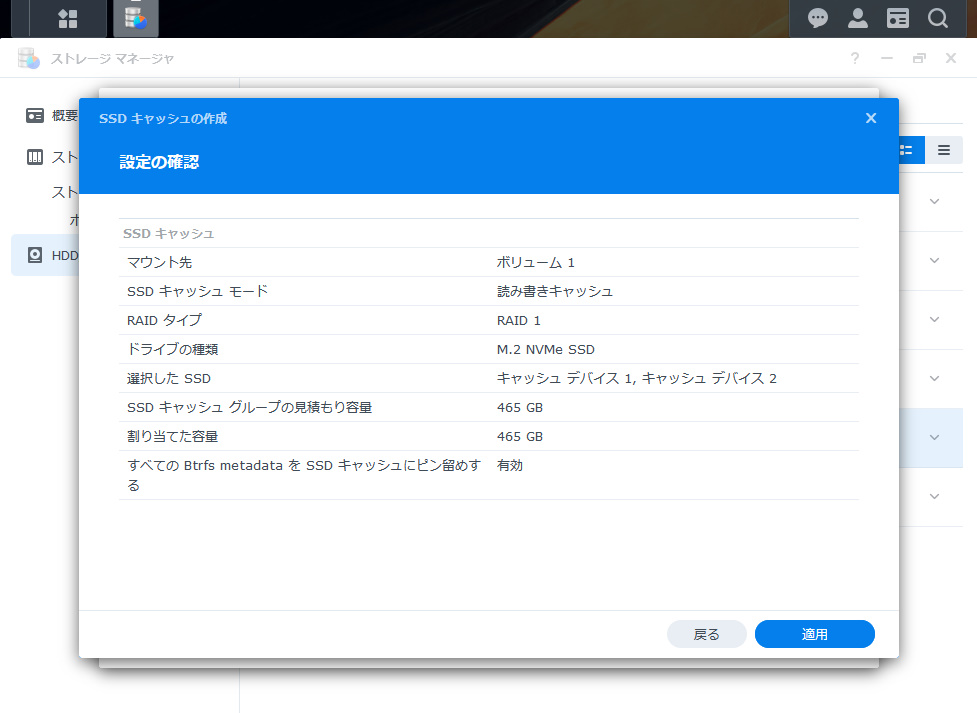
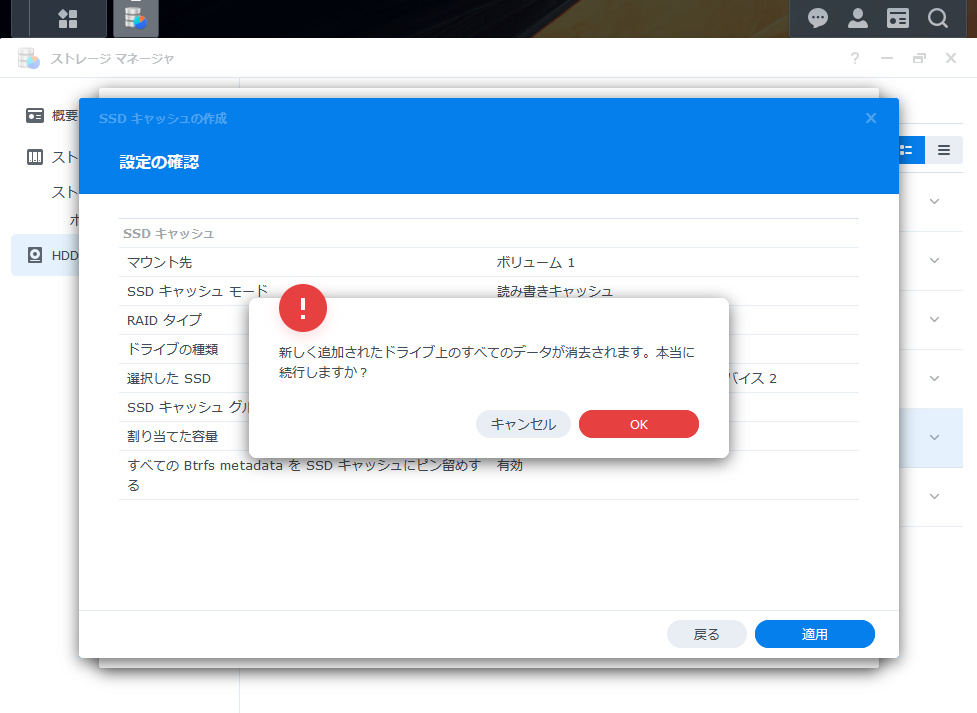
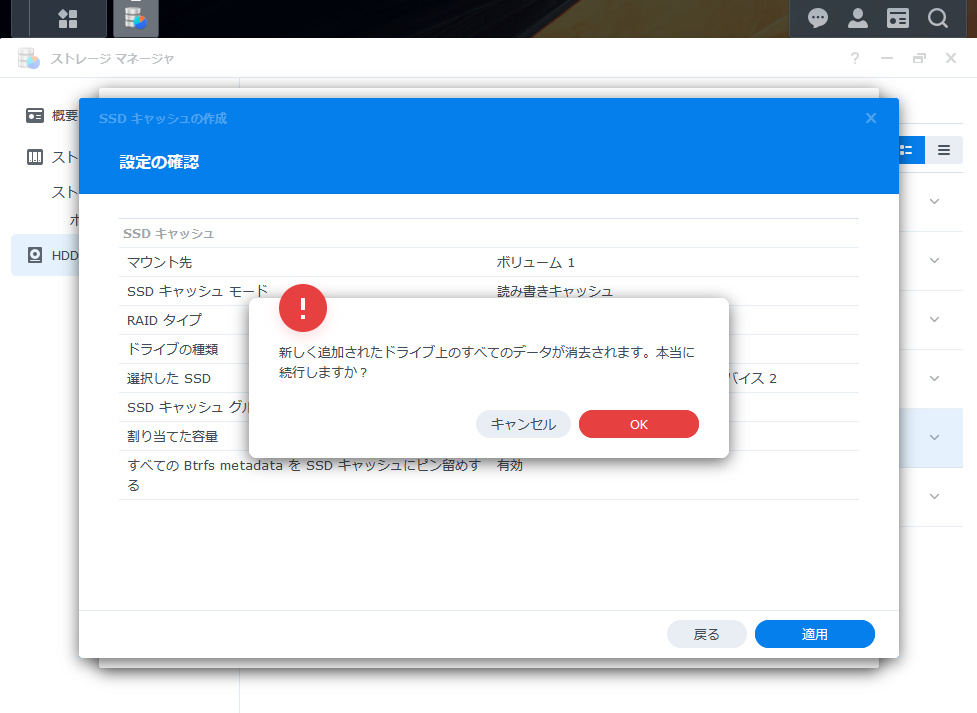
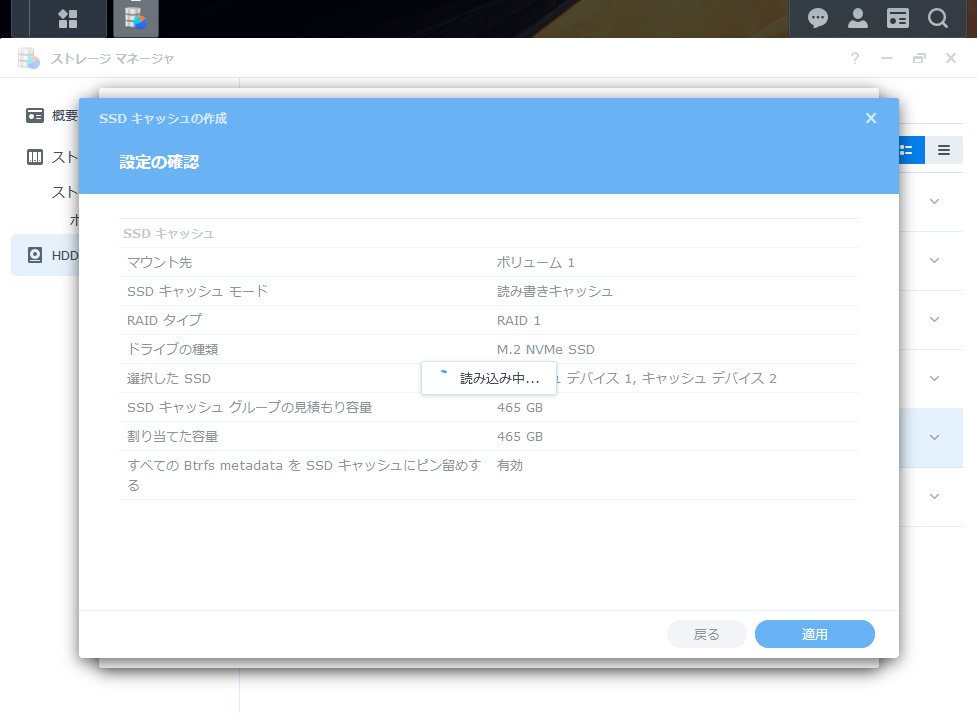
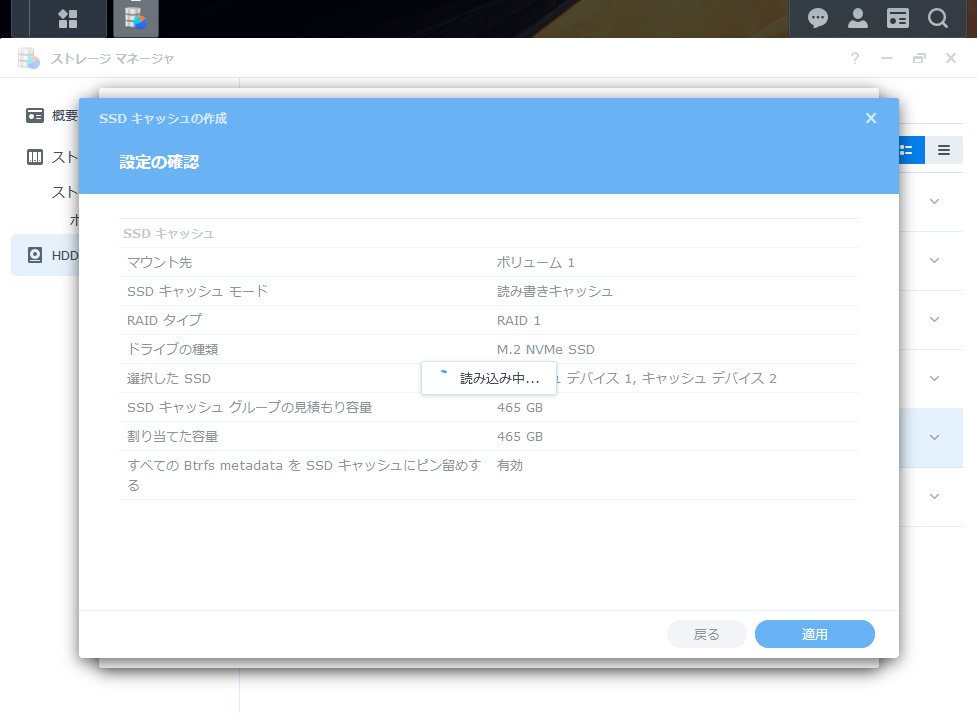
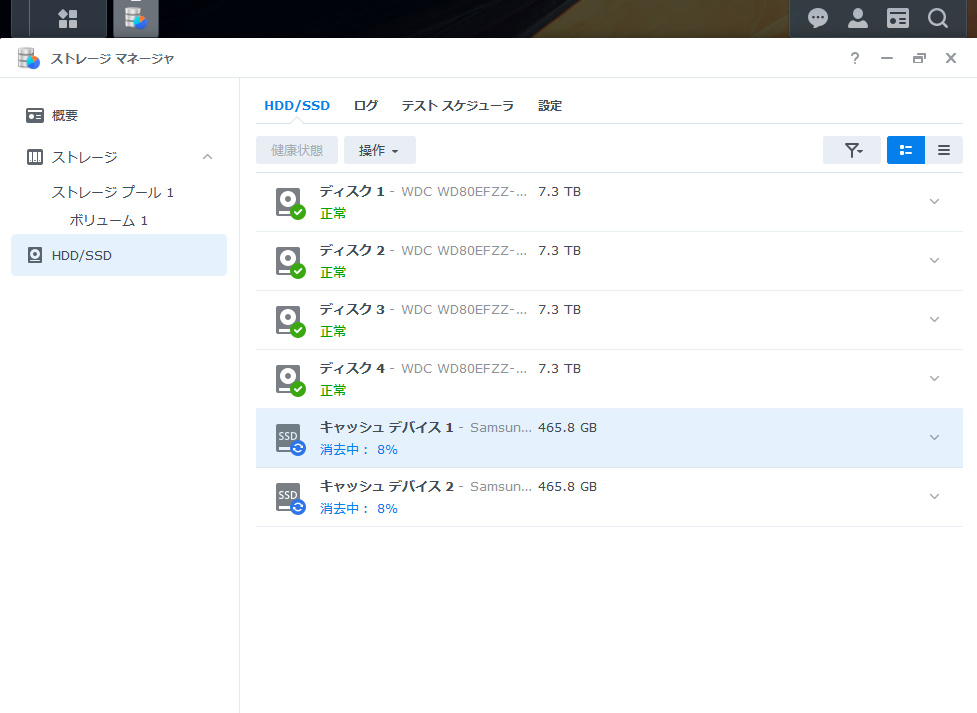
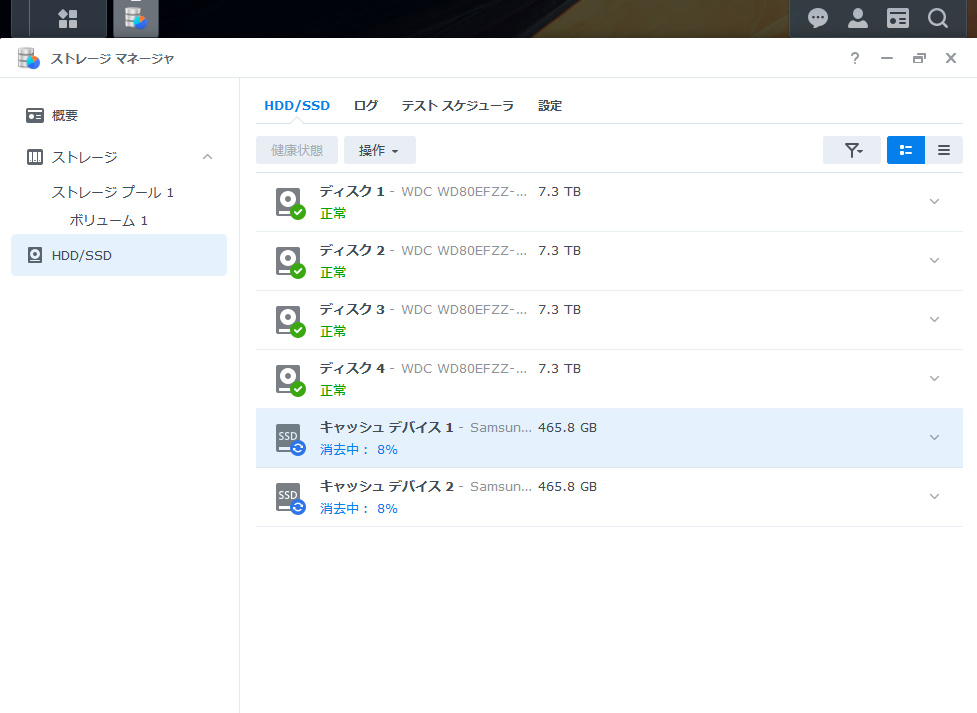
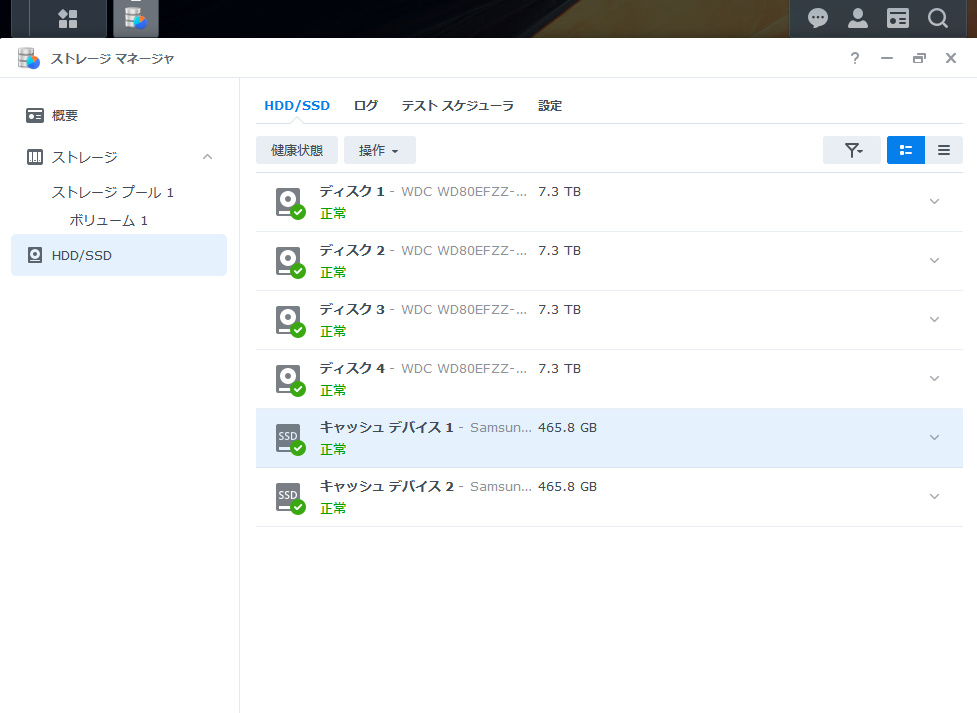
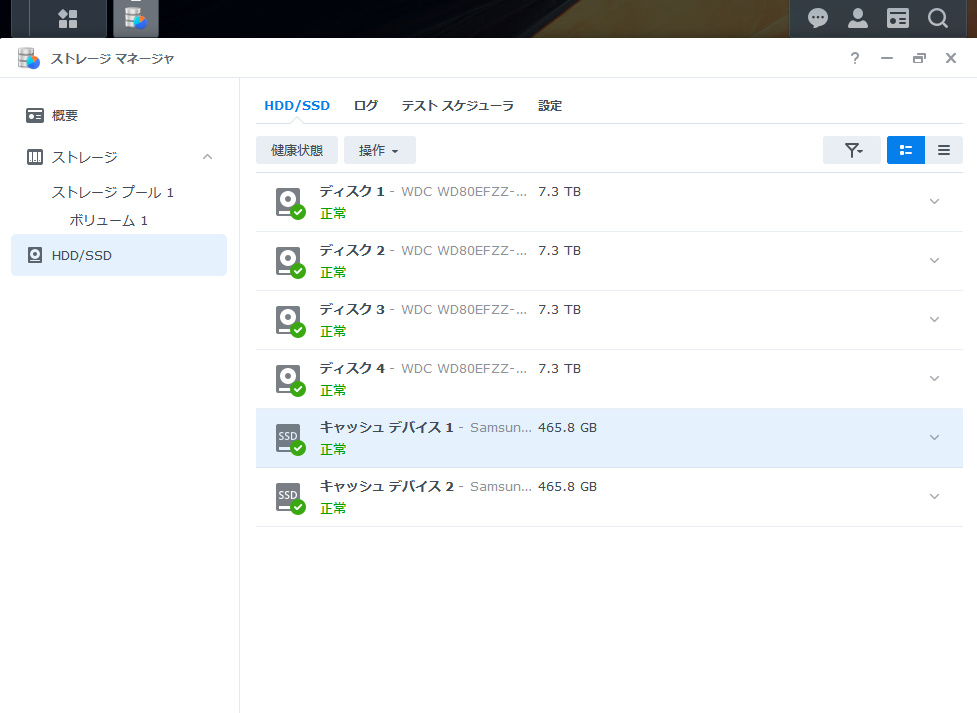
ストレージプールで確認すると正常に動いているようです。
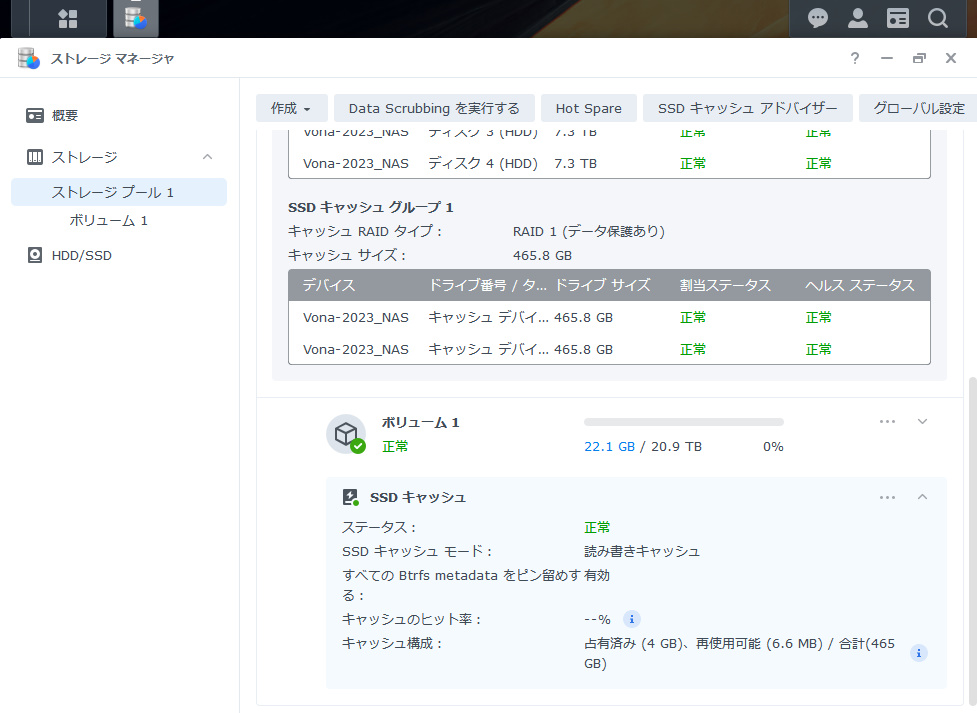
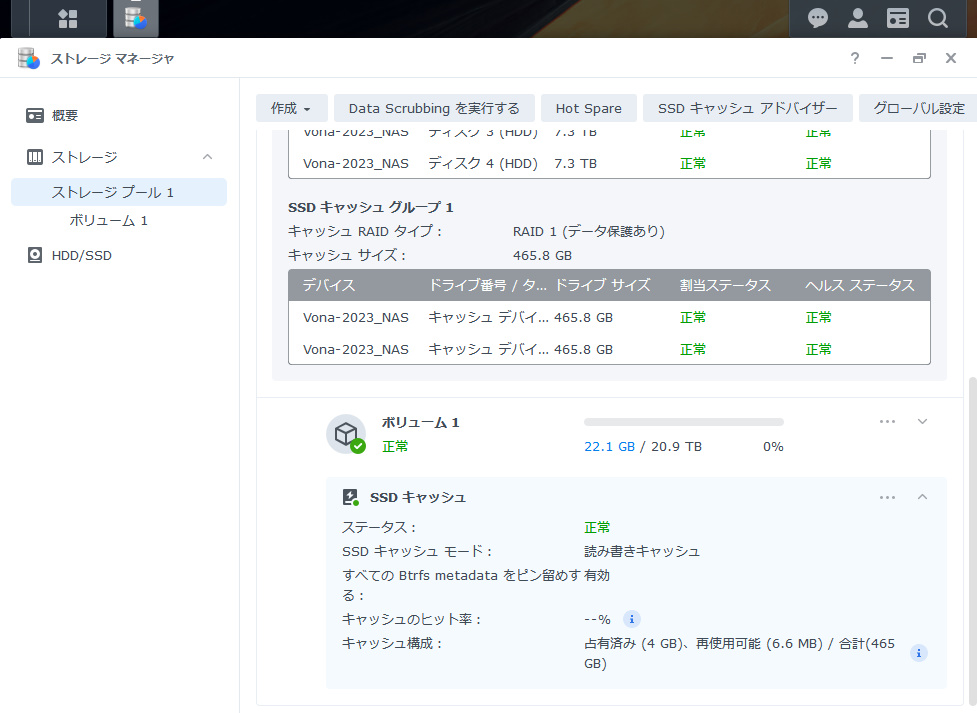
最後に注意点
途中でもありましたが設定後は、キャッシュ構成を削除してからじゃないとSSD取っちゃダメ。ということですね。
取付けたSSDをキャッシュとしてストレージマネージャで設定したら、
ストレージマネージャーから構成設定を削除する前に、NAS本体から物理的にSSDを取り外すなよ!順番間違えたらデータ消えるぞ!
削除の仕方は、後日記事にします。キャッシュSSD構成後、管理画面からキャッシュ削除しようとするとこんなメッセージが出ます。本当に大切なことなんですね。
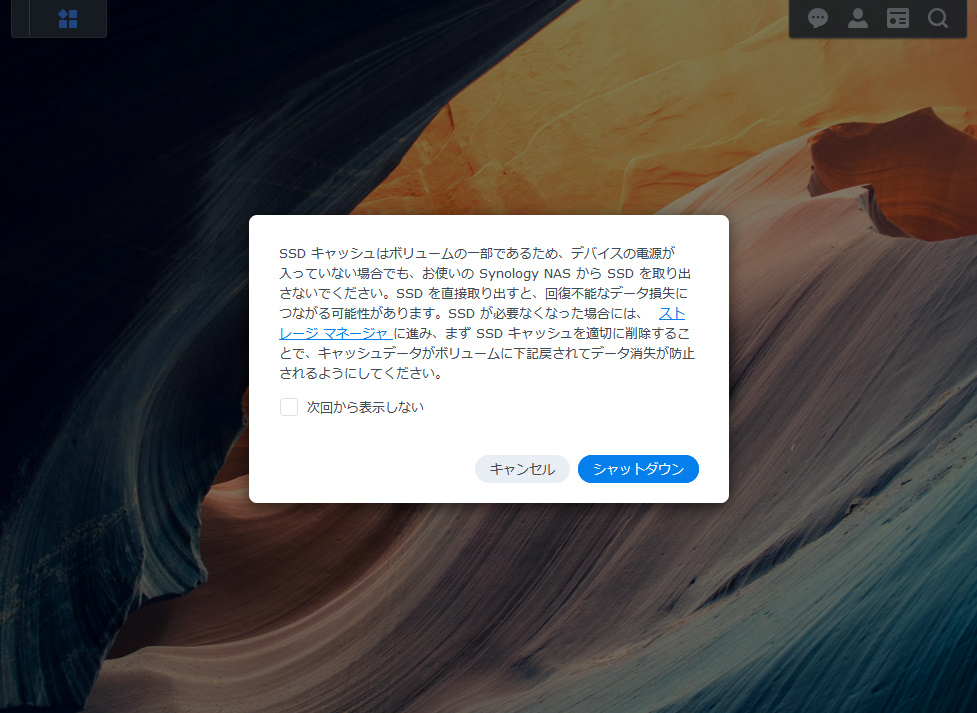
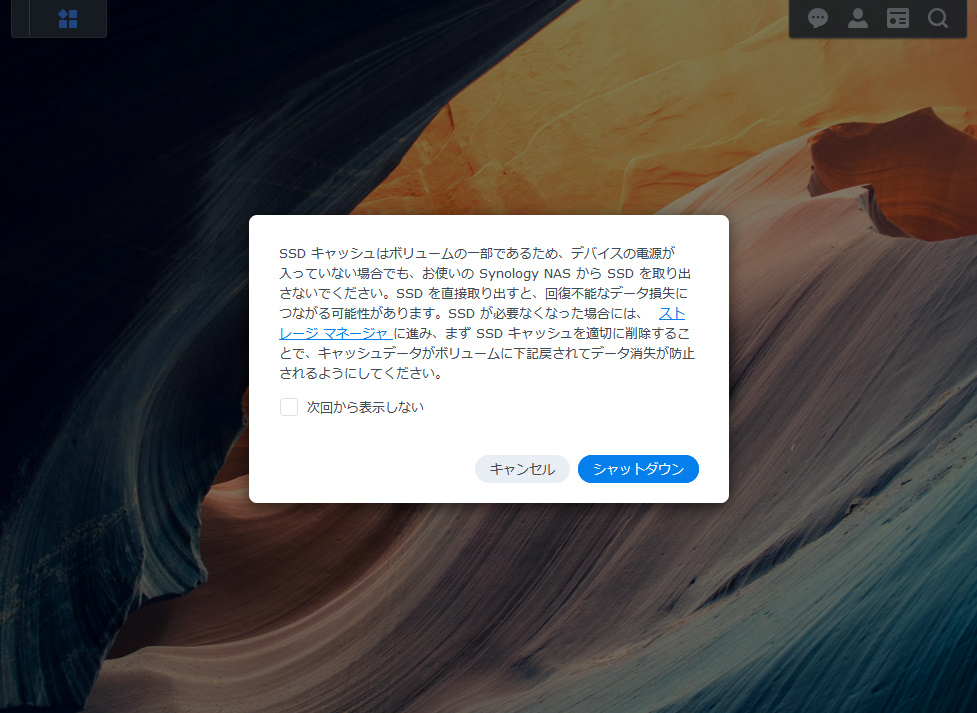
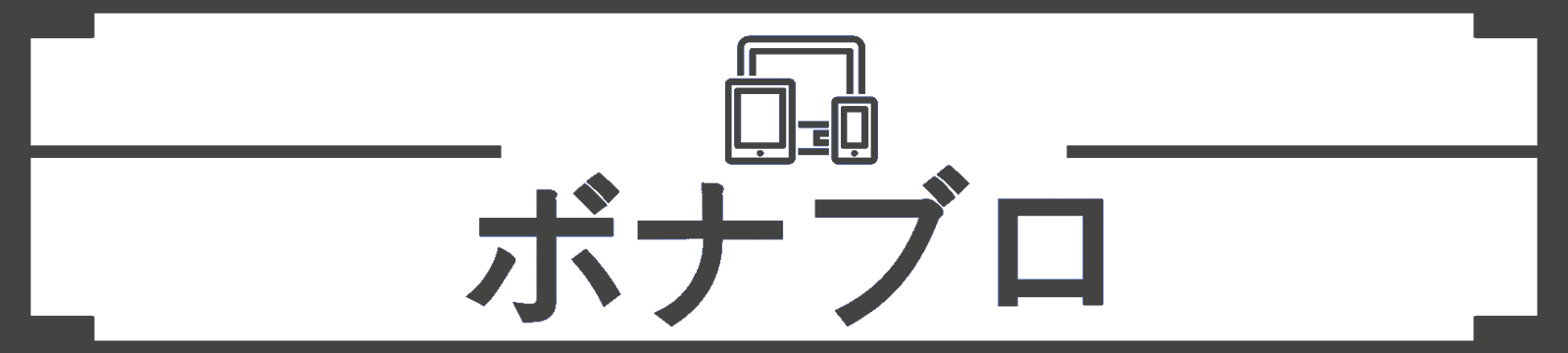




![[商品価格に関しましては、リンクが作成された時点と現時点で情報が変更されている場合がございます。] [商品価格に関しましては、リンクが作成された時点と現時点で情報が変更されている場合がございます。]](https://hbb.afl.rakuten.co.jp/hgb/31e32508.861841cf.31e32509.5a5387ef/?me_id=1313483&item_id=10003926&pc=https%3A%2F%2Fthumbnail.image.rakuten.co.jp%2F%400_mall%2Falice-zk%2Fcabinet%2Fsg%2Fsg005-rr.jpg%3F_ex%3D240x240&s=240x240&t=picttext)


コメント